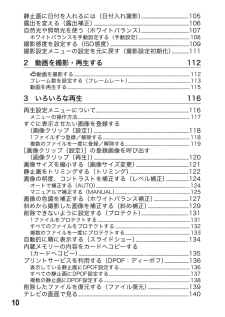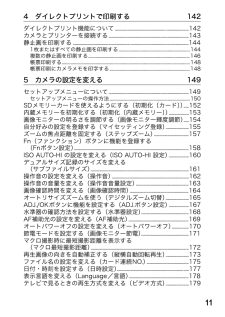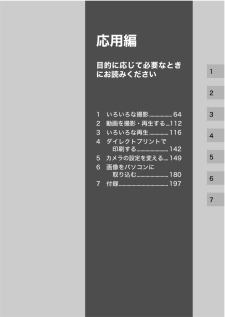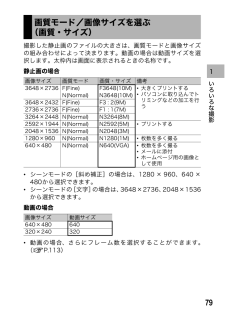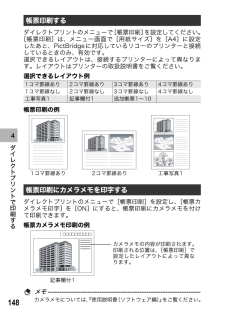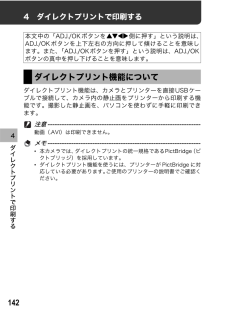Q&A
取扱説明書・マニュアル (文書検索対応分のみ)
"プリント"1 件の検索結果
"プリント"10 - 20 件目を表示
全般
質問者が納得少し調べて見ました。
フラッシュ無し、マクロ設定で良いですね。(マクロ設定でも無限遠が出ますので)
撮影モードはポートレートかフェイスにされてますか?
露出補正でもオートブランケットという機能が有るので試してみてください。
標準、明るめ、暗めの3枚が撮れるので良いのを選べます。
日中などはカーテンを開けて外の光を取り込むと良いですよ。
また、夜でもカーテンが白か暖色系なら光が回って条件は良くなります。
撮った画像は一度パソコンに取り込んでソフトで画質調整すると結構イメージを良くする事が出来ます。
カメラの...
6060日前view12
10静止画に日付を入れるには(日付入れ撮影).............................................105露出を変える(露出補正)............................................................... ...........................106自然光や照明光を使う(ホワイトバランス).............................................107ホワイトバランスを手動設定する(手動設定)........................................................108撮影感度を設定する(ISO感度)............................................................... ............109撮影設定メニューの設定を元に戻す(撮影設定初期化)................1112 動画を撮影・再生する 1123動画を撮影する............................
使用説明書 カメラ編基本編はじめてお使いのときは必ずお読みください。電源を入れる、撮影する、再生するなど、はじめてこのカメラをお使いの方でも一通り操作できるようになります。応用編目的に応じて必要なときにお読みください。いろいろな撮影機能や再生機能の他、カメラのカスタマイズ、プリントの方法、パソコンを利用する方法など、このカメラのすべての機能が記載されています。「環境対応」から「環境保全」、そして「環境経営」へ。リコーは地球環境に配慮した活動も積極的に推進し、かけがえのない地球の一市民として、環境保全活動も経営の重要課題として積極的に推進しています。デジタルカメラについても環境負荷削減を目指し、「消費電力削減」、製品に含有される「環境影響化学物質削減」などに取り組んでいます。困ったときには本書の「お困りのときは」(GP.197)をご覧ください。問題が解決しないときには、「リコーお客様相談センター」にご連絡ください。リコーお客様相談センター電話0120-000475 FAX 0120-479417受付時間:9:00~18:00(土、日、祝日を除く)※なお、対応状況の確認と対応品質の向上のため、ご相談内容を録音...
14はじめてお使いのときは必ずお読みくださいパッケージを開けて同梱品を確認しましょう。※同梱品の形状は、実際とは異なる場合があります。RICOH R10本製品のシリアル番号は、本体底面に記載されています。リチャージャブルバッテリーバッテリーチャージャーUSBケーブル(mini Bタイプ)カメラをパソコンやダイレクトプリント対応プリンターと接続するときに使用します。AVケーブルテレビで画像を見るときに使用します。ハンドストラップパッケージを確認する
114 ダイレクトプリントで印刷する 142ダイレクトプリント機能について......................................................................142カメラとプリンターを接続する............................................................................143静止画を印刷する....................................................... .......................................................1441枚またはすべての静止画を印刷する.............................................. ...............................144複数の静止画を印刷する.................................................... ............................
応用編目的に応じて必要なときにお読みください1 いろいろな撮影..................642 動画を撮影・再生する...1123 いろいろな再生...............1164 ダイレクトプリントで印刷する.........................1425 カメラの設定を変える ....1496 画像をパソコンに取り込む.........................1807 付録.......................................1971234567
791 いろいろな撮影撮影した静止画のファイルの大きさは、画質モードと画像サイズの組み合わせによって決まります。動画の場合は動画サイズを選択します。太枠内は画面に表示されるときの名称です。静止画の場合*シーンモードの[斜め補正]の場合は、1280 × 960、640 ×480から選択できます。*シーンモードの[文字]の場合は、3648×2736、2048×1536から選択できます。動画の場合*動画の場合、さらにフレーム数を選択することができます。(GP.113)画質モード/画像サイズを選ぶ(画質・サイズ)画像サイズ 画質モード 画質・サイズ 備考3648×2736 F(Fine) F3648(10M) *大きくプリントする*パソコンに取り込んでトリミングなどの加工を行うN(Normal) N3648(10M)3648×2432 F(Fine) F3 : 2(9M)2736×2736 F(Fine) F1 : 1(7M)3264×2448 N(Normal) N3264(8M)2592×1944 N(Normal) N2592(5M) *プリントする2048×1536 N(Normal) N2048(3M)12...
1464 ダイレクトプリントで印刷する8 ADJ./OKボタンを !"側に押して詳細項目を選び、ADJ./OKボタンを押す*ダイレクトプリントのメニューに戻ります。9 手順7と8を繰り返して、変更したい項目を設定するメモ------------------------------------------------------------- ----*手順 7 の画面で MENU ボタンを押すと、設定した項目を次回接続時の初期値に設定することができます。右の画面が出たら、ADJ./OKボタンを #$側に押して[設定]を選び、ADJ./OKボタンを押してください。*[解除]を選ぶと、次回接続時の各項目の設定は、最後に設定した値になります。10 ADJ./OKボタンを押す*静止画がプリンターに送られ、[送信中]画面が表示されます。*送信を中断したい場合には、DISP.ボタンを押してください。*送信が完了すると、カメラはダイレクトプリント再生モードの画面に戻り、プリンターで印刷が開始されます。1 プリンターが印刷できる状態であることを確認する*[接続待ち..]画面が表示されます。2 ADJ./OKボタンを押す*ダイ...
1977 付録7 付録画像モニターにエラーメッセージが表示されたときは、次の方法で対処してください。お困りのときはエラーメッセージが表示されたらエラーメッセージ 原因と対応方法 参照先カードを入れてください。 カードがセットされていません。 カードをセットしてください。P.28日付を設定してください。 日付が設定されていません。 日付を設定してください。P.177FILE NUMBER OVER ファイル番号の制限を超えています。 他のカードをご使用ください。P.175表示できないファイルです。 カメラでは表示できないファイルです。 パソコンなどでファイルを確認し、ファイルを削除してください。-容量不足です。コピーしますか。カードの容量が不足しているため、すべてのファイルをコピーできません。他のカードをご使用ください。P.25プロテクトされています。 プロテクトされたファイルを削除しようとしています。P.131カードが書き込み禁止です。 カードが「LOCK(書き込み禁止) 」されています。ロックを解除してください。P.26プリント設定できないファイルです。プリント設定できないファイル(動画など)です。-容量不...
1484 ダイレクトプリントで印刷するダイレクトプリントのメニューで[帳票印刷]を設定してください。[帳票印刷]は、メニュー画面で[用紙サイズ]を[A4]に設定したあと、PictBridgeに対応しているリコーのプリンターと接続しているときのみ、有効です。選択できるレイアウトは、接続するプリンターによって異なります。レイアウトはプリンターの取扱説明書をご覧ください。選択できるレイアウト例帳票印刷の例ダイレクトプリントのメニューで[帳票印刷]を設定し、[帳票カメラメモ印字]を[ON]にすると、帳票印刷にカメラメモを付けて印刷できます。帳票カメラメモ印刷の例メモ------------------------------------------------------------- ----カメラメモについては、『使用説明書(ソフトウェア編)』をご覧ください。帳票印刷する1コマ罫線あり 2コマ罫線あり 3コマ罫線あり 4コマ罫線あり1コマ罫線なし 2コマ罫線なし 3コマ罫線なし 4コマ罫線なし工事写真1 記事欄付1 追加帳票1~10帳票印刷にカメラメモを印字する1コマ罫線あり 2コマ罫線あり 工事写真1記事欄付1...
1424 ダイレクトプリントで印刷する4 ダイレクトプリントで印刷するダイレクトプリント機能は、カメラとプリンターを直接USBケーブルで接続して、カメラ内の静止画をプリンターから印刷する機能です。撮影した静止画を、パソコンを使わずに手軽に印刷できます。注意------------------------------------------------------------- ----動画(.AVI)は印刷できません。メモ------------------------------------------------------------- ----*本カメラでは、ダイレクトプリントの統一規格であるPictBridge (ピクトブリッジ)を採用しています。*ダイレクトプリント機能を使うには、プリンターが PictBridge に対応している必要があります。ご使用のプリンターの説明書でご確認ください。本文中の「ADJ./OKボタンを!"#$側に押す」という説明は、ADJ./OKボタンを上下左右の方向に押して傾けることを意味します。また、「ADJ./OKボタンを押す」という説明は、ADJ./OKボタンの真中を押...
- 1